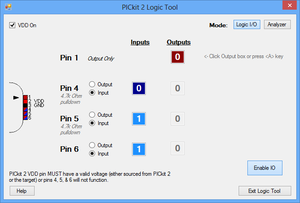PICkit 2
PICKit2 er vores brænder, der kan brænde maskinkode fra en HEX-fil ned i PIC'en, så man kan afvikle programmet.
Hardwaren
På vores udviklingsboard, har vi et stik med 6 pins, der bruges til at programmere PIC’en. Den måde der programmeres på kaldes ICSP, der står for at programmeringen sker serielt via enkelte ben på PIC'en, og at det sker mens PIC'en sidder i kredsløbet.
På PC'en slutter vi PICkit 2 til en USB port, der kan forsyne brænderen og vores udviklingsboard.
Udviklingsboardet forbinder vi til vores PICKit2 brænder, som er forbundet til vores computere via USB.
.
Softwaren
| Så har vi på computeren et program, der tilfældigvis også hedder PICKit2, som vi kan bruge til at brænde vores programmer over på PIC’en når de er oversat til maskinkode som ligger i en HEX-fil.
Den version vi arbejder med nu er PICkit 2 v 2.61, den kunne tidligere downloades fra microchips hjemmeside da det er microchip, som fremstiller PIC-kredsene og også har udviklet brænderen. De har vidreudviklet deres brænder til PICkit 3, så nu understøtter de den ikke længere. Koden kan så hentes i ZIP-fil, som skulle kunne fungere. Når man starter programmet er det en fordel at have koblet PIC udviklingsmiljø op, altså at have tilsluttet PICkit 2 brænderen, oh have tilsluttet sit udviklingsboard, for så finder PICkit 2 softwaren ud af hvilken PIC-type der er tilsluttet. Man bruger programmet ved at importere en HEX-fil i File - Import, og det man kan se nede i Program Memory er den maskinkode der vil blive programmeret over i PIC'en - Koden er vist som Hexadecimale tal. Man skriver koden over ved at trykke Write, hvorefter feltet oven over bliver grønt, hvis det fungerer som det skal. Ved siden af feltet hvor der står VDD PICkit 2 kan man sætte et flueben i "On" - det tænder for forsyningsspændingen på udviklingsboardet, og i vinduet ved siden af kan man indstille forsyningsspændingen - den vil jeg normalt har til at stå på 5V |
UART ved hjælp af PICkit2
I menuen Tools vælger man UART Tool...
Her kommer man ind i et billede som vist til højre.
For nærmere information om princippet bag UART'en, læs på Seriel port, for hvad selve kommunikationen laver.
Man skal indstille Baudrate (bit pr. sekund), så den passer med det man vil kommunikere med.
For at UART'en kan fungere, så skal den være tilsluttet GND og VDD på PIC-boardet, men ikke via ICSPporten, for RX og TX skal forbindes til de to ben på PIC'en der har UART-funktion.
Logik analysator ved hjælp af PICkit2
I menuen Tools vælger man Logic Tool...
Her kommer man ind i et billede som vist til højre.
I denne simple version kan man se niveauet på 3 signaler, og man kan styre en enkelt udgang.
For at Logik-delen kan fungere, så skal den være tilsluttet GND og VDD på PIC-boardet, men ikke via ICSPporten, da man så kun vil kunne se de signaler der er på pin A0 og pin A1.
Hvis man ønsker det, så kan man styre på flere udgange, men på bekostning af indgange at måle på.
Ved at klikke på Analyzer kan man komme ind i en visning som her til højre.
Logikanalysatoren kan måle på 3 digitale kanaler, hvor man kan sætte den til at trigge på et af signalerne, så man kan styre sin måling.
Målingen den kan optage er på 1000 samples, og alt efter indstillingen kan det være over 1 ms eller op til 200 ms, så man kan ikke optage lange forløb, men man kan måle ting man ikke umiddelbart kan se på lysdioder.
| PIC | |
|---|---|
| PIC-Typer | PIC16F84 - PIC12F675 - PIC16F628 - PIC16F684 - PIC16F690 - PIC16F877 - PIC18F2550 |
| Programmeringsbegreber | Maskinkode - Mikrocontroller |
| Programmeringsmiljø | PIC-brænder - UsbPicProg - Analog indgang - ICSP |